PDF 합치기는 효율적인 자료 관리, 간편한 파일 공유, 그리고 향상된 문서 작업 생산성을 위한 필수 기능입니다. 학생부터 직장인까지 다양한 상황에서 유용하게 활용될 수 있습니다. PDF 합치기의 모든 것을 완벽하게 안내해 드릴게요!
PDF 합치기, 왜 필요할까?

PDF 합치기는 자료 관리 효율성을 높이고, 파일 공유를 간편하게 해주며, 문서 작업 생산성을 향상시켜 줍니다. 여러 개의 PDF 파일을 관리하는 번거로움을 줄여주죠.
자료 관리 효율성 향상
흩어져 있는 여러 PDF 파일을 하나로 모아 깔끔하게 정리할 수 있습니다. 프로젝트별 보고서나 강의 자료를 하나의 파일로 관리하면 훨씬 편리하겠죠?
간편한 파일 공유
여러 파일을 일일이 첨부하는 대신, 하나의 PDF 파일로 합쳐서 보내면 깔끔하고 편리합니다. 특히 용량이 큰 파일들을 PDF로 합쳐 보내면 호환성도 좋고 내용 확인도 쉽습니다.
문서 작업 생산성 향상
여러 PDF 파일을 참고하며 작업할 때, 파일 열고 닫는 번거로움을 줄여줍니다. 필요한 정보를 빠르게 찾고 비교하며 작업할 수 있어 효율적입니다.
PDF 합치기, 어디에 활용할까?

학생은 강의 자료나 참고 문헌을, 직장인은 보고서나 회의 자료를 하나로 합쳐 관리할 수 있습니다. 이력서와 자기소개서를 합쳐 제출하거나, 여행 계획서를 만들 때도 유용합니다.
온라인 PDF 합치기 사이트 비교

온라인 PDF 합치기 사이트는 쉽고 간편하게 이용할 수 있다는 장점이 있습니다. Smallpdf, iLovePDF, PDF24 Tools, Soda PDF 등 다양한 사이트가 있습니다.
Smallpdf: 간편함이 장점
Smallpdf는 사용하기 쉬운 인터페이스가 돋보입니다. PDF 합치기 외 다양한 편집 기능도 제공하며, 깔끔한 디자인이 매력적입니다. 무료 버전은 사용 횟수 제한이 있습니다.
iLovePDF: 강력한 기능, 다양한 옵션
iLovePDF는 PDF 압축, 변환, 워터마크 추가 등 다양한 기능을 제공합니다. 여러 파일을 한 번에 합치고 페이지 순서도 자유롭게 변경할 수 있습니다.
PDF24 Tools: 무료, 그리고 무제한
PDF24 Tools는 모든 기능을 완전 무료로 사용할 수 있다는 것이 가장 큰 장점입니다. 데스크톱 버전도 제공하여 인터넷 연결 없이도 작업이 가능합니다.
Soda PDF: 클라우드 기반의 편리함
Soda PDF는 클라우드 기반으로 언제 어디서든 PDF 작업을 할 수 있습니다. OCR 기능으로 스캔 문서 편집도 가능하지만 유료 서비스입니다.
Combine PDF: 초간단 병합 도구
Combine PDF와 같은 온라인 병합 도구는 별도 가입 없이 간편하게 PDF를 합칠 수 있습니다. 급하게 PDF를 합쳐야 할 때 유용합니다.
PDF 합치기 프로그램 선택 가이드
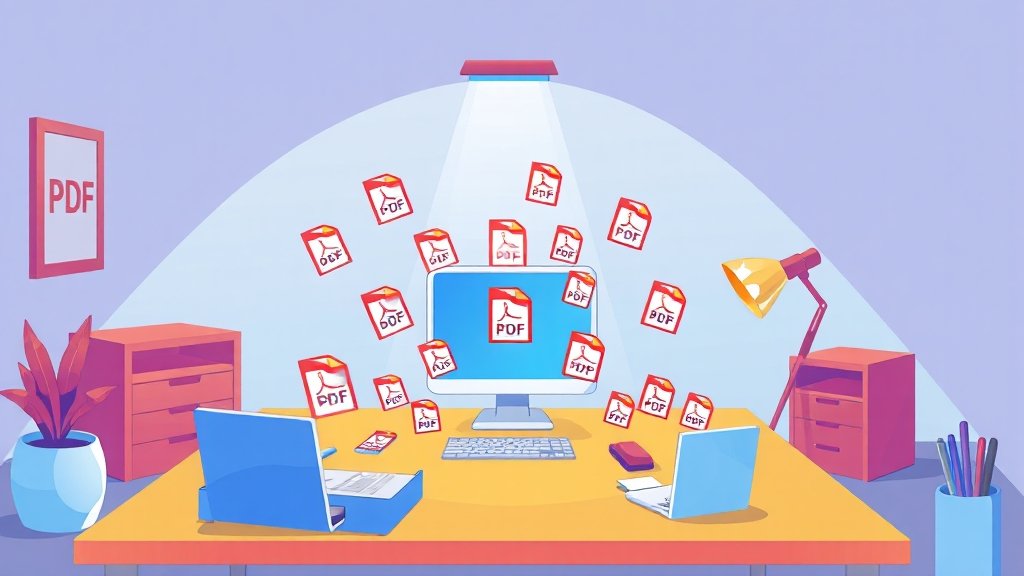
PDF 합치기 프로그램은 온라인 사이트보다 안정적인 작업 환경을 제공합니다. PDFsam, 알PDF, Adobe Acrobat, PDFelement 등이 있습니다.
PDFsam: 오픈소스의 강점
PDFsam은 오픈소스 프로그램으로 안심하고 사용할 수 있습니다. PDF 병합, 분할, 회전 등 다양한 기능을 지원합니다.
알PDF: 한국어 최적화
알PDF는 무료로 기본적인 열람 및 편집 기능을 제공하며, 한국어 환경에 최적화되어 있습니다. 직관적인 인터페이스로 사용이 편리합니다.
Adobe Acrobat: PDF 기능의 정수
Adobe Acrobat은 PDF 관련 기능을 종합적으로 제공하는 프로그램입니다. PDF 병합, 편집, 변환, 리더 기능까지 모두 갖추고 있습니다.
PDFelement: 빠른 속도, 안정적인 성능
PDFelement는 안정적인 성능과 빠른 렌더링 속도가 장점입니다. 로컬 PC에 설치하여 사용하므로 보안 걱정을 덜 수 있습니다.
PDF 합치는 방법 (온라인 vs 프로그램)
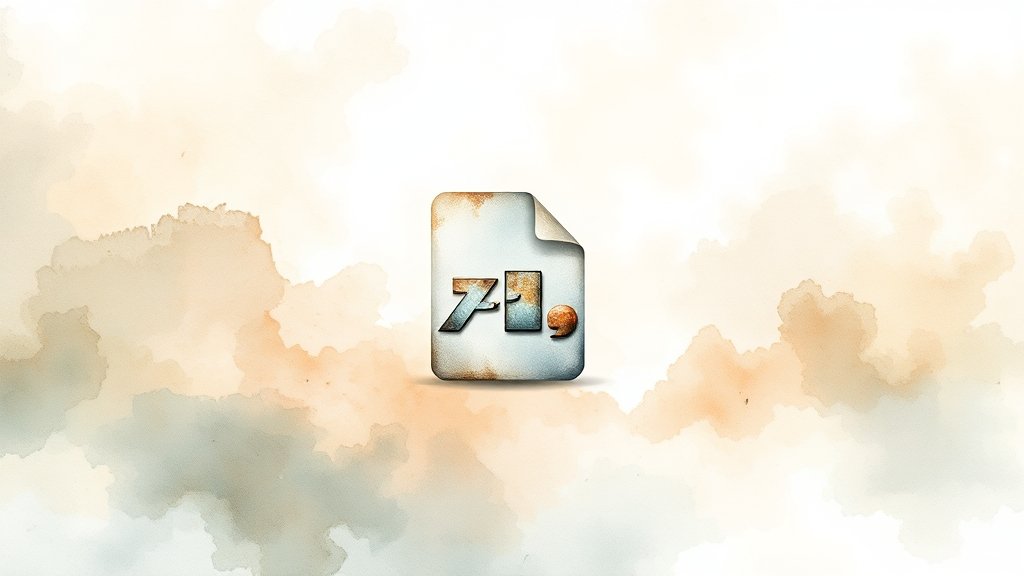
PDF 합치는 방법은 온라인 사이트 이용과 프로그램 설치, 두 가지로 나눌 수 있습니다. 각각 장단점이 있으니 상황에 맞게 선택하세요.
온라인 사이트 이용법
온라인 사이트는 프로그램 설치 없이 웹 브라우저에서 바로 작업할 수 있어 간편합니다. 파일을 업로드하고 순서를 정리한 후 병합 버튼을 누르면 됩니다.
프로그램 이용법
프로그램은 오프라인에서도 작업이 가능하며, 파일 순서 조정 등 세밀한 기능들을 제공합니다. 알PDF를 예로 들면, 프로그램을 설치하고 파일을 불러온 다음 병합 기능을 선택하면 됩니다.
PDF 합치기 시 주의사항

PDF 합치기 시 파일 용량 증가, 보안 문제, 파일 손상 등을 주의해야 합니다. PDF 압축 기능을 활용하고, 민감한 정보는 PC 설치 프로그램을 사용하는 것이 좋습니다.
파일 용량 관리
PDF 파일을 합치면 용량이 커질 수 있으므로, PDF 압축 기능을 활용하여 용량을 줄이는 것이 좋습니다.
보안 문제
온라인으로 파일을 업로드할 때는 개인 정보 유출에 주의해야 합니다. 민감한 정보는 PC에 설치된 프로그램을 사용하는 것이 안전합니다.
파일 손상 방지
합치기 전에 각 PDF 파일이 정상적으로 열리는지 확인하고, 최신 버전의 PDF 편집 프로그램을 사용하는 것이 좋습니다.
PDF 편집 및 유용한 기능

PDF 편집 프로그램은 텍스트 수정, 이미지 추가, 암호 설정 등 다양한 기능을 제공합니다. Adobe Acrobat, 스몰 PDF, PDFelement 등을 활용해 보세요.
PDF 관련 FAQ
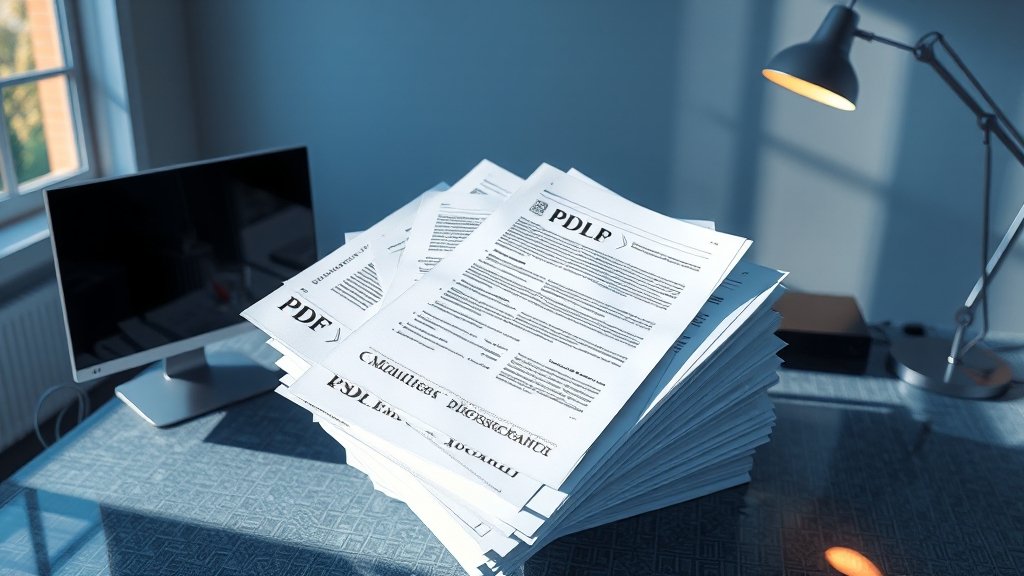
PDF 합치기에 대한 궁금증을 해결해 드립니다. 파일 합치기 이유, 프로그램 필요 여부, 무료 프로그램 사용, 페이지 순서 변경, 용량 줄이기, 보안 문제 등에 대한 답변을 확인하세요.
마무리
PDF 합치기는 효율적인 문서 관리와 생산성 향상에 큰 도움을 줍니다. 온라인 사이트와 프로그램의 장단점을 고려하여 자신에게 맞는 방법을 선택하고, 주의사항을 꼼꼼히 확인하세요.
자주 묻는 질문
PDF 파일을 왜 합쳐야 하나요?
여러 PDF 파일을 하나로 합치면 자료 관리가 효율적이고, 파일 공유가 간편해지며, 문서 작업 생산성이 향상됩니다.
PDF 합치기를 온라인에서 할 때 주의할 점은 무엇인가요?
온라인에서 PDF를 합칠 때는 개인 정보나 중요한 문서가 유출되지 않도록 보안 정책을 확인하고, 암호화된 연결을 사용하는 것이 좋습니다.
PDF 합치기 시 파일 용량이 커지는 것을 방지하는 방법은 무엇인가요?
PDF 파일을 합치기 전에 PDF 압축 기능을 사용하여 파일 용량을 줄이는 것이 좋습니다.
PDF 합치기 후 페이지 순서를 변경할 수 있나요?
네, 대부분의 PDF 합치기 사이트나 프로그램에서 페이지 순서를 쉽게 변경할 수 있는 기능을 제공합니다.
PDF 합치기 외에 PDF 편집 프로그램으로 할 수 있는 다른 기능은 무엇인가요?
PDF 편집 프로그램으로 텍스트 수정, 이미지 추가, PDF를 다른 형식으로 변환, 암호 설정 등의 다양한 기능을 사용할 수 있습니다.